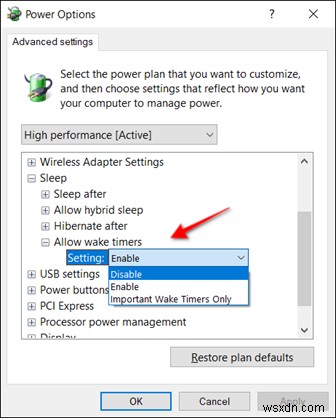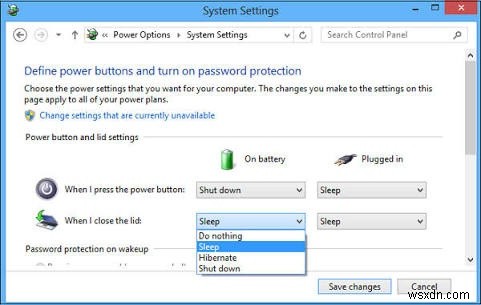PC를 절전 모드로 설정해도 Windows 10 업데이트가 되나요?
짧은 대답은 NO입니다! PC가 절전 모드로 들어가는 순간 저전력 모드로 들어가고 모든 작업이 보류됩니다.
Windows 10 업데이트를 설치하는 동안 시스템을 절전 모드로 전환 권장되지 않습니다. 최악의 경우 이러한 작업을 수행하면 Windows OS가 손상될 수 있으며 다시 설치해야 할 수도 있습니다. 그러니 피하세요!
일반적으로 사용자는 Windows가 불편한 시간에 업데이트를 설치하지 않도록 '활성 시간'을 예약합니다. 따라서 PC가 절전 모드로 전환되면 자동으로 모든 작업이 중지되고 저장되지 않은 문서나 열려 있는 응용 프로그램이 있으면 메모리에 저장되어 PC가 저전력 모드로 유지됩니다. 기술적으로 시스템은 켜져 있지만 전력은 매우 적게 절약됩니다.
추가로 발생하는 일은 전적으로 PC의 활성 전원 프로필 및 웨이크 타이머에 따라 다릅니다. 모르는 사람들을 위해 웨이크 타이머는 PC를 절전 모드에서 해제하는 시스템의 알람 시계입니다. 노트북에서 작업하는 경우 웨이크 타이머를 비활성화할 수 있습니다. 즉, 노트북이 가방에 들어 있는 동안 업데이트 및 과열을 위해 불필요하게 절전 모드가 해제되지 않습니다. 중요한 예약 작업에 대해서만 깨우도록 시스템을 구성할 수 있습니다.
이렇게 하려면:전원 옵션으로 이동하여 세 가지 유형의 깨우기 타이머 설정(비활성화, 활성화 및 중요한 깨우기 타이머만)을 찾을 수 있습니다. Windows 10 업데이트는 Wake Timers Only 범주에 속합니다.
따라서 어떤 중요한 작업이 시스템을 깨울 수 있는지 결정해야 합니다.
Windows PC가 깨어나지 않도록 하는 방법
절전 모드에 있는 동안 PC가 Windows 10 업데이트 다운로드를 시작하지 않도록 하려면 특정 전원 설정을 변경할 수 있습니다. 설정으로 이동> 업데이트 및 보안 클릭> 고급 옵션 선택> "기능" 및 "품질" 업데이트를 지연 및 일시 중지하는 옵션이 표시됩니다.
깨우기 타이머를 모두 비활성화하여 PC가 중요하지 않은 작업으로 깨어나는 것을 방지할 수 있습니다. 설정을 확인하고 필수 Windows 10 업데이트 시 PC가 깨어 있도록 하려면 다음 단계를 따르십시오.
- 제어판으로 이동
- 시스템 및 보안 옵션 선택
- 전원 옵션을 찾아 "컴퓨터가 절전 모드일 때 변경" 링크를 클릭합니다.
- 다음 팝업에서 고급 전원 설정 변경 옵션을 선택합니다.
- 다음으로 수면 설정 옆에 있는 '+' 아이콘을 클릭하여 더 많은 옵션을 확장해야 합니다
- 또한 더 많은 옵션을 확장하려면 'Allow wake timers' 설정을 클릭해야 합니다.
- 드롭다운 메뉴에서 비활성화 옵션 선택
Windows 10 업데이트를 다운로드하는 동안 노트북을 저전력 상태로 유지하는 방법
좋습니다. 노트북의 전력 소비를 줄이려면 Windows 10 업데이트를 더 오래 지속하고 컴퓨터를 절전 모드로 전환하지 마십시오. 디스플레이 시간 초과 및 밝기를 줄여 보십시오. 균형 모드에서 절전 모드로 전환하기만 하면 됩니다. 또한 "뚜껑을 닫을 때" 동작을 절전에서 "아무것도 안 함"으로 변경하는 것이 좋습니다.
다음을 통해 수행할 수 있습니다.
- 제어판으로 이동
- 하드웨어 및 사운드
- 전원 옵션을 클릭합니다
- 시스템 설정 및 전원 계획 선택
내 컴퓨터가 절전 모드인 경우 Windows 10 업데이트와 관련된 쿼리에 대해 Microsoft가 말하는 내용
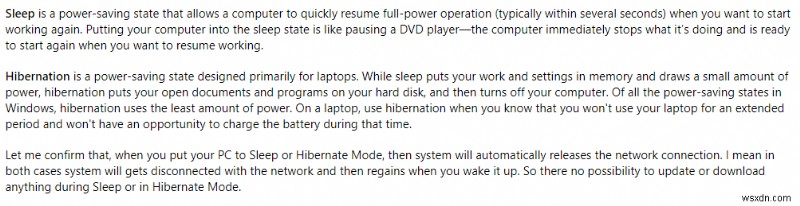
최대 절전 모드 및 PC가 절전 모드로 들어가는 방법에 대해 자세히 알아보려면 여기에서 이전 가이드를 참조하세요!
컴퓨터 절전 모드에서 Windows 10 업데이트를 다운로드할 수 있는지 여부에 대한 답을 찾는 데 이 간단한 가이드가 도움이 되었기를 바랍니다.
더 많은 내용을 보려면 뉴스레터를 구독하고 소셜 미디어 채널에서 팔로우할 수 있습니다. 최신 Windows 팁, 요령, 문제 해결 가이드 등을 업데이트하십시오!